Schon in der Vorgängerversion enthielt Clips Sticker zu verschiedenen Figuren von Disney, unterschiedliche Filter und spannende Effekte. Die überarbeitete Videoschnitt-App von Apple bringt dabei nicht nur neue Star-Wars-Sticker mit, sondern räumt die Menüs auch ein wenig auf und zeigt mit den „Szenen“ was im Bereich Videoschnitt am Smartphone dank Augmented Reality bereits heute möglich ist. Alle Inhalte, auch die im Programm abrufbare Musik, lassen sich dann ohne Lizenzbedenken nutzen und die fertigen Videos mit wenigen Klicks in sozialen Netzwerken teilen.
Hat man sich erst einmal an die „Ein-Knopf-Bedienung“ gewöhnt und ein wenig mit der App geübt, lassen sich mit Clips recht beeindruckende Ergebnisse erzielen. Etwas schade ist, dass gerade das spannendste Feature, die AR-Szenen, nur mit dem iPhone X verwendet werden können. Auch verschiedene Kunstfilter sind erst ab dem iPhone 7 oder iPads ab dem Baujahr 2017 in Clips zu finden.
Für alle Nutzer ist hingegen nun die Anbindung an die iCloud enthalten. Damit lassen sich Videos zum Beispiel am iPhone beginnen und danach am iPad nahtlos weiter bearbeiten
Clips 2.0 ist als kostenloser Download im App Store verfügbar und setzt mindestens iOS 11.1 oder neuer voraus. Mindestens ein iPhone 5s, ein iPad Air oder iPad mini 2 wird benötigt.
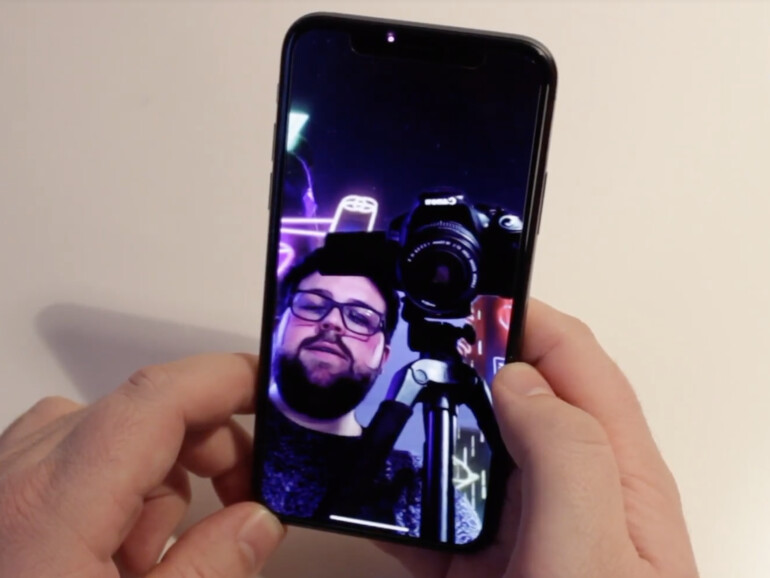

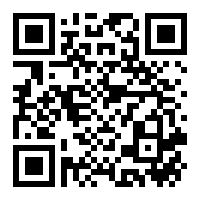
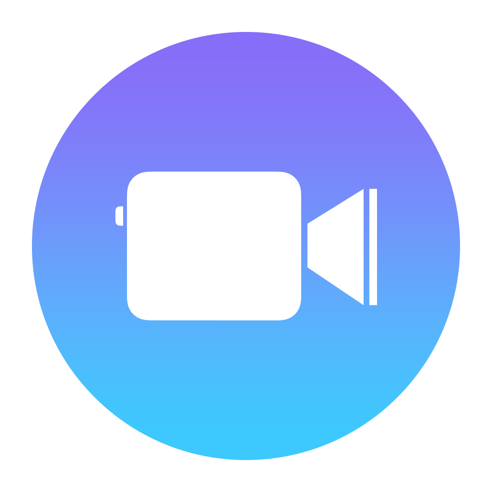

Diskutiere mit!
Hier kannst du den Artikel "Apple Clips 2.0: Star Wars-Szenen und Sticker im Video" kommentieren. Melde dich einfach mit deinem maclife.de-Account an oder fülle die unten stehenden Felder aus.
Die Kommentare für diesen Artikel sind geschlossen.